机械硬盘xp系统下进行4k对齐的方法及步骤——宁明卫
固态硬盘装系统如何4k对齐

固态硬盘装系统如何4k对齐4k对齐一般是在分区格式化时进行操作的。
一般重装系统前如果已经4K对齐过了,重装系统时不需要格式化分区的话,是不需要再进行4K对齐的操作的。
什么是4K对齐首先要搞清楚什么是4k对齐。
以前是机械硬盘的时候,每个扇区是512字节,SSD为了提高容错能力和读写速度,采用每个扇区4096 个字节,也就是“4K扇区”,4K对齐就是符合“4K扇区”格式化的硬盘,并且每扇区4K的规则写入数据。
如果4K不对齐,数据写入点正好在2个4k扇区之间,也就是写入最小的数据,也要用到2个4K扇区,这样造成跨区读写,影响读写速度。
由于SSD写入次数有限,4K不对齐,不但性能下降,还会影响硬盘寿命。
如何4K对齐1.如有必要可以先检测一下是否4K对齐,AS SSD Benchmark V1.7,如果显示红色的“xxK - BAD”说明SSD未4K对齐。
若“msahci - OK”处显示“pciide-BAD”,则需要重启电脑进入BIOS 里设置硬盘访问模式为AHCI。
2.新硬盘可以用U盘启动装机工具,使用启动盘自带的DiskGenius进行分区和格式操作,进行4K对齐。
打开DiskGenius后点击快速分区。
勾选“对齐分区到此扇区的整数倍”,选择4096扇区。
弹出的菜单点“是”,保存即可。
3赞踩 2评论分享举报MrCStudio04-06 22:10 关注首先说明一下4K对齐对系统的重要性,自从Windows 7之后,不管是机械硬盘还是固态硬盘,在4K对齐之后性能都可以得到大幅的提升。
所谓的4K对齐就是硬盘的分区起始偏移是否可以被4096整除。
在实际的操作中可以是把要装系统的硬盘,通过另一台电脑自带的格式化工具格式化一下,需要注意的是格式化的参数设置,其中重要的就是分配单元大小的选项,上述的方式,仅限于Ghost版本的系统,其实还有一种无形的硬盘4K对齐的方式,那就是安装系统的时候,使用系统安装过程中的格式化工具格式化一下硬盘,也是可以达到4k对齐的目的的。
操作4k对齐详解

操作4k对齐详解
4K对齐有哪些好处呢?
●提高电脑的读写速度,无论是在什么情况下你的电脑都会保持在一个高速运
转状态。
开机关机的速度也会大大提高。
●还会减少你固态硬盘写入次数,一旦4K对齐了,你的硬盘不必要的读写速
度就会减少。
如何去理解什么叫4K对齐呢?
我们的电脑扇区里储存着大量数据,给事各样的都有。
音乐、电影、游戏、文件资料等等。
通俗简单一点就是,你把你的东西整齐摆放,找的时候是不是就更加好找一些,也就不会花费你太多时间精力呢?但是一旦你没有归置整齐,就好比电脑4K并不对齐,所以电脑在寻找数据的时候,就会这个扇区找到另外一个扇区,这样不但会影响电脑运作速度,还会耗费更多的时间。
所以进行4K对齐是很有必要的,不然你老是抱怨电脑反应慢之类的,是没有用的。
最好的办法就是进行4K对齐操作:
4K对齐操作教程:
1、下载免费的傲梅分区助手,安装并运行它,下图为例,选定一个D盘,点击鼠标右键依
次选择“高级操作”—“分区对齐”。
2、点击“分区对齐”之后出现下图中对话框,选择4K对齐点击确定。
在点击左上角“执
行”即可。
3、最后按照提示进行操作即可,你的无损4K对齐就算操作完成了。
按照此方式你可以对其它已经存在的C盘,E盘进行4KB对齐。
硬盘4k对齐方法

硬盘4k对齐方法硬盘4K对齐方法是指将硬盘的分区或文件系统进行4K对齐,以优化硬盘的读写性能。
在传统硬盘的发展过程中,磁盘扇区的大小由最开始的512字节逐渐增加到了4K字节。
然而,由于历史原因和兼容性问题,很多硬盘的分区或文件系统并没有进行4K对齐,这就导致了一些性能上的损失。
下面将详细介绍硬盘4K对齐的方法。
1. 确保硬盘的物理对齐:物理对齐是指将硬盘扇区的起始位置对齐到4K边界上。
在购买新硬盘时,很多硬盘已经进行了4K物理对齐,因此不需要额外操作。
但如果是老硬盘或者在重新分区时,需要特别关注物理对齐问题。
可以通过查看硬盘的技术规格或者使用相关工具来确认硬盘是否已经进行了4K物理对齐。
2. 分区对齐:正确的分区对齐可以提高硬盘的性能。
在Windows操作系统中,默认的分区对齐值是以扇区(也就是512字节)为单位的,这样就无法完全对齐4K字节的硬盘。
为了分区对齐,可以使用一些工具或者在安装操作系统时手动设置。
2.1 使用工具对齐分区:有一些专门的工具可以帮助进行分区对齐,例如AOMEI Partition Assistant、MiniTool Partition Wizard等。
这些工具提供了对齐选项,可以让用户选择4K对齐。
2.2 手动设置分区对齐:如果你选择手动设置分区对齐,你需要先了解硬盘的物理扇区大小,然后根据其大小设置正确的对齐值。
有一些常见的对齐规则可以参考:- 对于4K物理扇区的硬盘,对齐值应该是8个扇区的大小,也就是4096字节。
- 对于512字节物理扇区的硬盘,对齐值应该是1个扇区的大小,也就是512字节。
在Windows中进行手动设置时,可以通过diskpart命令行工具或者一些分区管理工具来完成。
具体的步骤可以参考相关工具的帮助文档。
3. 文件系统对齐:分区对齐完成后,还需要确保文件系统也进行了4K对齐。
对于不同的操作系统和文件系统,对齐方法略有不同。
3.1 Windows文件系统对齐:在Windows系统中,默认的NTFS文件系统会自动进行4K对齐,因此一般不需要额外操作。
机械硬盘也可以分区4K对齐
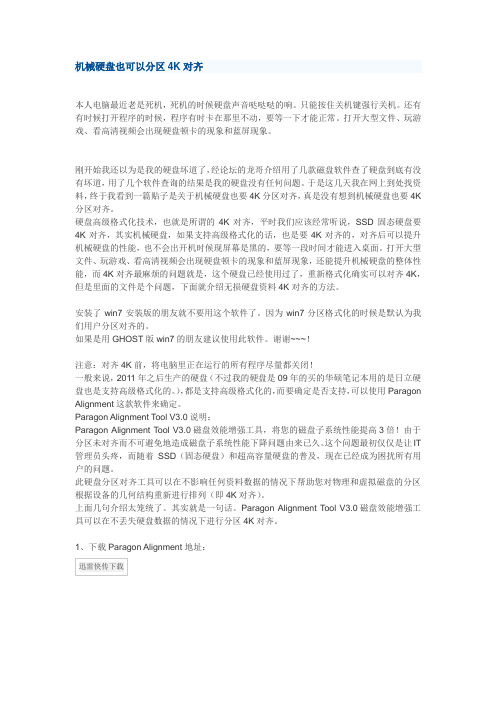
机械硬盘也可以分区4K对齐本人电脑最近老是死机,死机的时候硬盘声音哒哒哒的响。
只能按住关机键强行关机。
还有有时候打开程序的时候,程序有时卡在那里不动,要等一下才能正常。
打开大型文件、玩游戏、看高清视频会出现硬盘顿卡的现象和蓝屏现象。
刚开始我还以为是我的硬盘坏道了,经论坛的龙哥介绍用了几款磁盘软件查了硬盘到底有没有坏道,用了几个软件查询的结果是我的硬盘没有任何问题。
于是这几天我在网上到处找资料,终于我看到一篇贴子是关于机械硬盘也要4K分区对齐,真是没有想到机械硬盘也要4K 分区对齐。
硬盘高级格式化技术,也就是所谓的4K对齐,平时我们应该经常听说,SSD固态硬盘要4K对齐,其实机械硬盘,如果支持高级格式化的话,也是要4K对齐的,对齐后可以提升机械硬盘的性能,也不会出开机时候现屏幕是黑的,要等一段时间才能进入桌面。
打开大型文件、玩游戏、看高清视频会出现硬盘顿卡的现象和蓝屏现象,还能提升机械硬盘的整体性能,而4K对齐最麻烦的问题就是,这个硬盘已经使用过了,重新格式化确实可以对齐4K,但是里面的文件是个问题,下面就介绍无损硬盘资料4K对齐的方法。
安装了win7安装版的朋友就不要用这个软件了。
因为win7分区格式化的时候是默认为我们用户分区对齐的。
如果是用GHOST版win7的朋友建议使用此软件。
谢谢~~~!注意:对齐4K前,将电脑里正在运行的所有程序尽量都关闭!一般来说,2011年之后生产的硬盘(不过我的硬盘是09年的买的华硕笔记本用的是日立硬盘也是支持高级格式化的。
),都是支持高级格式化的,而要确定是否支持,可以使用Paragon Alignment这款软件来确定。
Paragon Alignment Tool V3.0说明:Paragon Alignment Tool V3.0磁盘效能增强工具,将您的磁盘子系统性能提高3倍!由于分区未对齐而不可避免地造成磁盘子系统性能下降问题由来已久。
这个问题最初仅仅是让IT 管理员头疼,而随着SSD(固态硬盘)和超高容量硬盘的普及,现在已经成为困扰所有用户的问题。
磁盘分区的4K对齐(普及帖)

磁盘分区的4K对齐(普及帖)首先声明:本帖的内容是结合本人日常积累的知识总结而成,属于原创。
再次声明:本帖的内容是结合本人日常积累的知识总结而成,如有纰漏,欢迎指出。
再三声明:本人不单是为了普及而发帖,而是看到有人对4K对齐产生了误解,故有此帖。
再四声明:以上声明长期有效。
为了方便阅读和理解,本文将采用问答式行文。
所以可以称为:4K对齐十问1、什么是4K对齐?早期的硬盘一个扇区的大小是512个字节,后来随之磁盘容量的不断增加和读写效率提升的要求,国际硬盘协会制定了全新标准,将每个扇区的大小调整为4096个字节,也就是4KB,这种扇区又叫4K扇区。
4K对齐指的就是对磁盘分区时,让分区的起始扇区位于某一个4K扇区的起始位置。
2、为什么会有4K不对齐?当硬盘扇区改成4K扇区之后,为了兼容以前的标准,为了方便技术人员的固有思维,为了保证靠扇区识别的旧的操作系统和应用软件不会出错,厂商把一个4K扇区虚拟成8个512B扇区,以便和以前的单位统一。
这样一来,从这8个扇区中的第一个扇区开始的分区,就是4K对齐了的,从其他7个扇区开始的分区,就是4K没有对齐的。
3、什么是簇和簇大小?windows为了提高数据读写速度,对分区空间进行了按簇划分,对于大于2GB的NTFS格式的分区来说,windows默认的簇大小是4096字节,也就是以4KB作为一个单位,所有的文件都是对簇独占的,比如说一个10KB的文件,放在簇大小为4K的分区里,就会占掉3个簇,所以实际占用空间为12KB,如果一个文件夹里有100个10KB的文件,他们的实际大小是1000KB,但是占用空间却是1200KB。
但是如果把这些文件放到簇大小为8K的分区里,每个10KB 的文件就会占用2个簇,也就是16KB,100个文件实际大小仍是1000KB,但占用空间却是1600KB。
4、簇大小有什么影响?通过上一问,我们已经看出,簇大小较小时空间利用率较高,较大时会浪费更多空间,那么为什么不把簇分的更小一些呢?这是因为windows在读取数据时是以簇为单位进行检索的,识别到空白的簇会直接跳过,如果簇大小为8K,识别1MB就是128个簇,如果簇大小为4K,同样识别1MB就是256个簇,如此一来就会在空白的簇上浪费掉更多的时间。
4k对齐操作方法

4k对齐操作方法4K对齐操作是处理高分辨率图像或视频时的一项重要技术。
在电视、电影、游戏和摄影等领域,4K已成为一种标准分辨率,它具有更高的清晰度和细节表现能力。
在进行4K对齐操作前,首先需要明确对齐的对象是图像还是视频。
对于图像,可以使用图像编辑软件如Adobe Photoshop进行对齐处理,而对于视频,则需要使用专业的视频编辑软件如Final Cut Pro或Adobe Premiere Pro。
下面将详细介绍4K对齐操作的方法:一、对齐图像:1. 打开图像编辑软件,并导入需要对齐的图像。
2. 将图像放大到100%或更高的倍数,以便更清楚地看到细节。
3. 在工具栏中选择“移动工具”,或使用快捷键“V”来激活移动工具。
4. 使用移动工具,在图像上拖动鼠标,将图像对齐到期望的位置。
可以根据需要调整水平和垂直方向的对齐。
5. 确定图像对齐后,保存对齐的图像。
二、对齐视频:1. 打开视频编辑软件,并创建一个新的项目。
2. 导入需要对齐的视频素材。
3. 将视频素材拖动到时间轴中,并调整视频素材的顺序和长度。
4. 在编辑界面中找到“对齐工具”或“对齐功能”,如Final Cut Pro中的“对角线对齐”或Adobe Premiere Pro中的“基准帧对齐”。
5. 选择一个作为基准的帧,可以是图像稳定的帧或者是需要与其他素材对齐的帧。
6. 使用对齐工具,将其他素材对齐到基准帧上。
可以通过拖动鼠标或者使用方向键微调对齐位置。
7. 对齐所有的素材,确保它们在时间轴上具有一致的位置和对齐度。
8. 在完成对齐后,保存项目并导出为4K格式的视频。
除了上述方法,还有一些辅助工具可以提高4K对齐操作的效果,如:- 使用参考线或网格来辅助对齐,可以在软件设置中打开或自定义参考线或网格。
- 使用图像稳定器来帮助稳定和对齐图像或视频。
- 使用图像或视频处理插件,如Red Giant的"Universe"插件包中的"VHS"、"Analog"、"Retouch"等效果以获得更好的对齐效果。
03 硬盘4K对齐以及机械硬盘和固态硬盘的对比

硬盘4K还有个正式的名字:高级格式化,某一线的硬盘厂商就给自家的机械硬盘使用了一个自动对齐4K的技术,可见机械硬盘也要对齐4K的,而硬盘对齐4K的作用是可以提高写入速度,但对读取速度音箱不大。
4、数据恢复:固态硬盘上的数据删除后,是无法借助数据恢复等软件恢复的,即使可以通过厂家帮忙做数据恢复,价格也是非常的昂贵。而传统的普通机械硬盘可以通过一些专业的数据恢复软件找回,这也是固态硬盘的一个不足。
由以上对比看来,相对于固态硬盘,机械硬盘确实弱势了一点,但对于用户来说,使用哪种产品主要还是要看需求,不同的使用情况、使用环境,会有不同的选择。没有最好的,只要最合适的。
6、此时电脑系统会重新启动,完成后按任意键重新进入操作系统。必要时,可以重新运行该软件进行分区对齐检查,确认已完成分区对齐操作。
另外,作为IT从业人员,对于机械硬盘和固态硬盘都不陌生,都知道固态硬盘在电脑开关机、大型应用载入以及数据传输等方面,相比机械硬盘的速度更快。但世上完美的东西毕竟很少,其实固态硬盘与机械硬盘也是各有优缺点,以下我们通过全面的对比,让大家深入的了解。
3、写入次数:固态硬盘拥有写入次数限制,也就是说有寿命问题,SLC主控SSD具备10万次写入,而一般的入门固态硬盘采用的MLC主控,其写入次数仅有1万次,理论上说,SSD寿命会较短,不过实际测试可以发现 ,SSD日常使用MLC1主控SSD也能用上五年左右,因此寿命上也是可以的。而机械硬盘尽管没有写入次数限制,但是基本使用也基本上就三五年吧,因此两者之间实际上并没有太大的区别。
2、抗震能力:传统的机械硬盘内部有高速运转的磁头,其抗震能力很差,因此一般的机械硬盘电如果是在运动中或者震动中使用,很容易损坏硬盘。而固态硬盘采用芯片存储方案,内部无磁头,具备超强的抗震能力,即便是在运动或者震动中使用,也不容易损坏。
4k对齐操作方法

4k对齐操作方法
在计算机图形处理中,4k对齐是指将数据的起始地址对齐到4k字节(4096字节)的边界。
这是因为大多数计算机系统的内存管理单元(Memory Management Unit,MMU)以4096字节的页面作为基本的内存管理单元。
下面是一种常见的4k对齐操作方法:
1. 获取数据的起始地址。
2. 判断该地址是否已经是4k对齐的,即是否能被4096整除。
可以通过对地址进行位与运算来判断:`address & 0xFFF == 0`。
3. 如果地址已经是4k对齐的,无需进行任何操作,直接使用该地址即可。
4. 如果地址不是4k对齐的,需要进行对齐操作。
计算偏移量:`offset = 4096 - (address & 0xFFF)`。
5. 将原始地址加上偏移量得到对齐后的地址:`alignedAddress = address + offset`。
6. 使用对齐后的地址进行后续操作。
需要注意的是,4k对齐仅对涉及内存管理的操作才有意义,比如内存分配、DMA 传输等。
在一些特定的应用场景下,4k对齐也可能会提高性能,比如在使用SIMD 指令进行向量计算时,对齐数据可以提高内存读取效率。
- 1、下载文档前请自行甄别文档内容的完整性,平台不提供额外的编辑、内容补充、找答案等附加服务。
- 2、"仅部分预览"的文档,不可在线预览部分如存在完整性等问题,可反馈申请退款(可完整预览的文档不适用该条件!)。
- 3、如文档侵犯您的权益,请联系客服反馈,我们会尽快为您处理(人工客服工作时间:9:00-18:30)。
机械硬盘xp下进行无损4k对齐的方法及步骤首先先来了解一下什么是叫做“4K 对齐”。
其实“4K对齐”相关联的是一个叫做“高级格式化”的分区技术。
不再是那么的合理,于是将每个扇区512字节改为每个扇区4096 个字节,也就是现在常说的“4K扇区”。
随着NTFS成为了标准的硬盘文件系统,其文件系统的默认分配单元大小也是4096字节,为了使簇与扇区相对应,即使物理硬盘分区与计算机使用的逻辑分区对齐,保证硬盘读写效率,所以就有了“4K对齐”的概念。
其实每扇区512个字节的定义起源于电脑发展的初期,因此在那时将硬盘容量切分成每块512个字节是平衡与文件管理和存储之间的。
随着硬盘容量已经攀升,1TB 甚至更高容量硬盘的普及,再用老标准去管理现超大容量的硬盘不但显得繁琐,而且降低效率,因此提升单个扇区的容量就势在必行了。
对于普通机械硬盘用户来说,虽然受限于4K的读取性能,但对于写入来说,4K 对齐对于性能也有一定提升,虽然没有固态硬盘那样提升那么大,但还是有的,所以对于普通机械硬盘的用户来说,“4K”对齐也一样重要。
下面我们进入正题:
要想进行4k对齐,首先要先下载一个paragon alignment tool的软件,这个软件是无损4k对齐软件,不会对你的硬盘数据进行格式化,请放心使用。
软件图标截图:
码,附下图:
在下载完后安装时需要填写。
在进入软件之后就会出现下图:
第一项是protect from an accidental data loss (防止数据数据丢失)第二项是file system integrity check policy (检查文件系统的完整性)此时不需要做任何修改,直接点击右下方的next;之后就会出现下图:
右边是图例:当硬盘的盘符显示绿色是,表示该盘符已经4k对齐;显示黄色时,说明该盘符可以进行4k对齐,但还未进行对齐;显示粉红色时,表示不可进行4k对齐。
一般来说,2011年之后生产的硬盘,都是支持4k对齐的。
现在只需要勾选黄色图标的硬盘分区,点击align partitions,之后会有一分钟左右的执行过程,执行完之后,只需点击restart align重启即可。
重启之后就要进入对齐过程了,附图:
在这里需要说明一下,这个过程的等待时间完全取决与你需要对齐的盘符里占用资源的多少,资源占用的越多,对齐所用的时间就越长。
因为我对齐了三个盘,所以上面显示三个4k对齐的执行过程,待整个过程完成之后,就自动重启了,开机之后。
再次
进入软件,就可以看到盘符已经全部进行了4k对齐了,见下图:。
